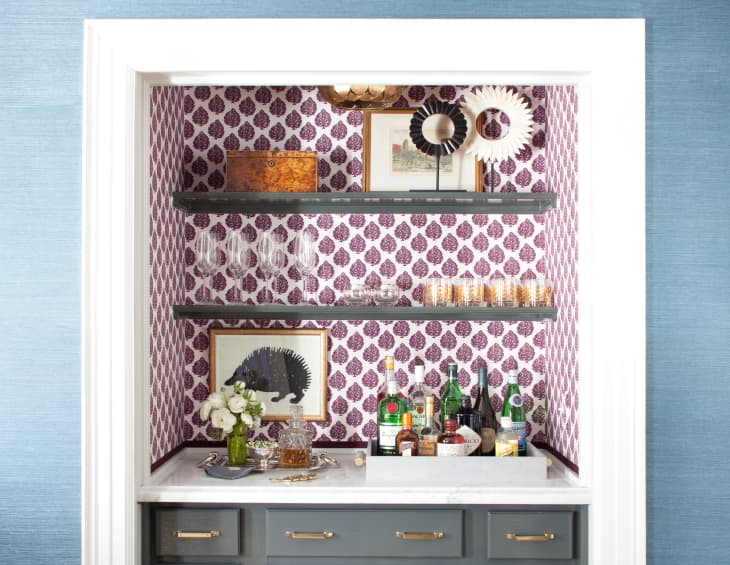Jelikož od našich čtenářů dostáváme spoustu žádostí o půdorysy prostor, které zde v Apartment Therapy ukazujeme, řekli jsme si, že se podělíme o jednoduchý a bezbolestný způsob vytváření vlastních výkresů půdorysu pomocí aplikace Google SketchUp.
S tímto bezplatným, stahovatelným a uživatelsky přívětivým programem můžete dělat úžasné věci. Je neuvěřitelně snadné nakreslit jakýkoli 2D tvar a poté vytlačit jeho povrchy do 3D. Ale za účelem vytvoření pohledu z ptačí perspektivy na architektonický prostor nebo půdorys budeme pracovat pouze ve dvou dimenzích. Pokud vás zajímá učení se 3D, můžete se podívat na videonávody tady .
Pěkně popořádku. Abyste si mohli hrát s tímto příspěvkem, musíte si stáhnout SketchUp. Učiň tak tady .
Jakmile máte program nainstalován, po otevření vyberte Pohled na plán - stopy a palce vyberte styl kresby, který budeme používat.
Pak určitě jděte na Zobrazit -> Palety nástrojů -> Velká sada nástrojů abychom měli přístup ke všem nástrojům, o kterých budeme diskutovat.
Doporučujeme zahájit proces kreslení půdorysu hrubým ručním náčrtem vašeho prostoru a poté změřením délek všech stěn. Ujistěte se, že víte, kde jsou vaše dveře a jak široké jsou. Tímto způsobem bude pro vás snadné zkopírovat vaše informace do programu. Pokud měříte celý byt nebo jiný velký prostor, není pro naše účely důležité zahrnout tloušťky stěn a další složité detaily.
Zde jsou tři nástroje, které budete k procházení Sketchupem potřebovat:
je 111 andělské číslo
 Uložit Připnout
Uložit Připnout (Obrazový kredit: Bytová terapie)
Kliknutím na tuto ikonu a přetažením kurzoru v kreslicím prostoru otočíte ve 3D. Tento nástroj v našem tutoriálu nepoužijeme, ale měli byste vědět, že tam je.
 Uložit Připnout
Uložit Připnout (Obrazový kredit: Bytová terapie)
Kliknutím na tuto ikonu a přetažením kurzoru přesunete pohled blíže nebo dále od kreslicího prostoru.
 Uložit Připnout
Uložit Připnout (Obrazový kredit: Bytová terapie)
Kliknutím na tuto ikonu a přetažením kurzoru po obrazovce se přesunete do různých oblastí kreslicího prostoru.
 Uložit Připnout
Uložit Připnout (Obrazový kredit: Bytová terapie)
Kvadrant
Chcete -li vytvořit půdorys, použijte pravý horní kvadrant kreslicího prostoru. Posouvejte, aby vyplňoval obrazovku. Pokud si vzpomenete na střední školu matematiky, vzpomenete si, že je to tato oblast v kvadratické rovině, kde jsou všechny souřadnice kladná čísla. Začnete-li v levém dolním rohu kresby tam, kde se osy protínají (0,0), bude pro vás velmi snadné kreslit přesné čáry.
 Uložit Připnout
Uložit Připnout (Obrazový kredit: Bytová terapie)
Kliknutím na ikonu tužky aktivujete nástroj čáry. Chcete -li začít kreslit čáru, klikněte kamkoli (doporučujeme na počátku). Poté přesuňte kurzor rovnoběžně s osou X nebo Y. Na klávesnici zadejte požadovanou délku řádku (tj. 10 ′ 4 3/16 ″) a stiskněte klávesu Enter. Program vytvoří řádek požadované délky a váš kurzor nyní bude spočívat na vašem novém koncovém bodě. Stejným postupem vytvořte další řádek, který začíná na koncovém bodě prvního řádku.
Doporučíme kreslit tvary tímto způsobem, i když ve SketchUp existuje mnoho dalších způsobů, jak dosáhnout stejného cíle.
 Uložit Připnout
Uložit Připnout (Obrazový kredit: Bytová terapie)
Rádi kreslíme dveře následujícím způsobem. Nakreslete je jako vlastní čáry s koncovými body, přestože se zdá, že jsou obsaženy ve vašich zdech. Jakmile dokončíte kreslení, můžete se vrátit zpět a vymazat segmenty dveří, což znamená, že v těchto oblastech je průchod. Klikněte na nástroj pro mazání a poté klikněte na segment, který chcete odstranit.
Například na kresbě mé ložnice jsou dveře na pravé horní stěně. Nakreslil jsem 2 'čáru, pak 3' čáru pro dveře a dokončil zeď zbývajícím segmentem 2'11. Později jsem se vrátil a vymazal 3 'kus, kde sedí dveře.
Tipy a triky
Program vám řekne, kdy jste dosáhli koncového bodu jiného řádku. Pokud se pokoušíte nakreslit připojené čáry, klikněte na ně pouze na tyto vypsané zelené koncové body, když se k nim program přichytí. Střed čáry můžete také najít tak, že najedete myší na toto přibližné místo a počkáte, až se na obrazovce objeví modrá tečka.
Pokud uděláte chybu při kreslení svého tvaru, nemusíte začít od začátku. Jít do Upravit -> Zpět nakreslit čáru o krok zpět. Poté jednoduše klikněte na bod, od kterého chcete začít znovu kreslit.
 Uložit Připnout
Uložit Připnout (Obrazový kredit: Bytová terapie)
Pomocí nástroje pro kótování si poznamenejte délky nakreslených čar. Klikněte na hranu nebo klikněte na dva koncové body čáry a poté vytáhněte kurzor ven. Dimenzionální čára bude cestovat, dokud se neusadíte na místě, kde ji chcete umístit. Kliknutím zajistíte.
co znamenají čísla 111
 Uložit Připnout
Uložit Připnout (Obrazový kredit: Bytová terapie)
Klikněte na nástroj pro text a poté klikněte na místo, kam chcete text umístit. Zobrazí se pole pro zadání. Tuto metodu můžete použít k označení místností ve vašem půdorysu.
Uložit
Až budete hotovi, přejděte na Soubor -> Export -> 2D grafika Chcete -li plán uložit jako běžný soubor obrázku, který pak můžete použít ve Photoshopu, otevřete jej v libovolném softwaru pro prohlížení obrázků nebo nám jej přiložte v e -mailu v Apartment Therapy.